PDFelement - Un Editor di PDF Semplice ma Potente
Inizia a gestire i PDF nel modo più semplice possibile con PDFelement!
Come formato di file ampiamente utilizzato, Markdown semplifica la creazione di documenti riccamente formattati. La sua semplicità e compatibilità con diverse piattaforme e applicazioni ne spiegano la popolarità. Oltre a facilitare la formattazione del testo, Markdown può essere utilizzato anche per aggiungere titoli, creare elenchi, inserire collegamenti, ecc. utilizzando del semplice testo e alcuni semplici simboli.
Nell'era digitale di oggi è fondamentale sapere come aprire e leggere i file Markdown. Per la creazione e la modifica dei contenuti, molte piattaforme di sviluppo software, sistemi di gestione dei contenuti e strumenti di scrittura si affidano a Markdown. Lo scopo di questo articolo è quello di fornire le conoscenze necessarie e di spiegare passo dopo passo come aprire i file Markdown.
Come aprire un file Markdown
L'apertura di un file Markdown può avvenire in diversi modi, a seconda delle preferenze e degli strumenti a disposizione. Uno dei metodi più semplici consiste nell'utilizzare un editor di testo o un editor di codice come Notepad++, Sublime Text o Visual Studio Code.
Questi editor forniscono un ambiente pulito e personalizzabile per visualizzare e modificare i file Markdown. Oppure si possono anche aprire e leggere i file Markdown utilizzando editor Markdown online o visualizzatori Markdown specializzati con un'interfaccia facile da usare.
Metodo 1: Utilizzo di editor Markdown
Per editor Markdown intendiamo strumenti potenti che offrono un modo semplice ed efficiente di aprire e lavorare con i file Markdown. Qui verranno analizzati due popolari editor di Markdown: Typora e Visual Studio Code.
Typora

Typora è un editor Markdown dedicato che fornisce un ambiente di scrittura privo di distrazioni. Un file Markdown può essere aperto in Typora nel modo seguente:
- Avviare l'applicazione e cliccare su "File" nel menu superiore.
- Selezionare" Apri" oppure servirsi della scorciatoia Ctrl+O.
- Cercare nel computer il file Markdown desiderato per poi cliccare su "Apri." Il file verrà aperto in Typora e si potrà iniziare a leggerne o modificarne il contenuto.
VS Code

In qualità di editor di codice versatile, Visual Studio Code (VS Code) supporta i file Markdown e offre funzioni di modifica avanzate. Un file Markdown può essere aperto in VS Code come segue:
- Aprire l'applicazione e cliccare"File" nel menu superiore.
- Selezionare"Apri File" oppure servirsi della scorciatoia Ctrl+O.
- Individuare il file Markdown sul computer per poi cliccare su "Apri." Il file verrà aperto in VS Code, visualizzando il testo Markdown.
Si può navigare, leggere e modificare facilmente il file.
Sia Typora che Visual Studio Code offrono una funzione di anteprima dal vivo che consente di vedere il risultato formattato del file Markdown mentre lo si scrive o lo si modifica. Si tratta di una funzione particolarmente utile per visualizzare l'aspetto finale del documento.
Al di là del processo di base di apertura dei file, gli editor Markdown offrono funzioni aggiuntive come l'evidenziazione della sintassi, il completamento automatico e varie opzioni di personalizzazione. L'esperienza di modifica di Markdown può essere notevolmente migliorata da queste funzioni, rendendo più facile la lettura, la scrittura e l'organizzazione dei contenuti.
Va notato che sia Typora che Visual Studio Code sono editor multi-piattaforma, cioè sono disponibili per i sistemi operativi Windows, macOS e Linux. Ciò garantisce l'accesso e l'apertura dei file Markdown indipendentemente dalla piattaforma.
Per aprire e lavorare con i file Markdown, gli editor Markdown come Typora e Visual Studio Code offrono soluzioni efficienti e di facile utilizzo. I semplici passi descritti sopra consentono di accedere ed esplorare i file Markdown senza alcuno sforzo, mentre le funzioni dell'editor migliorano l'esperienza di modifica di Markdown.
Metodo 2: Utilizzo di Editor di Testo o di Ambienti di Sviluppo Integrato (IDE)
Per coloro che preferiscono utilizzare editor di testo o ambienti di sviluppo integrati (IDE), diverse opzioni popolari supportano i file Markdown. Tra le scelte più comuni ci sono Notepad++ e Sublime Text.
Notepad++
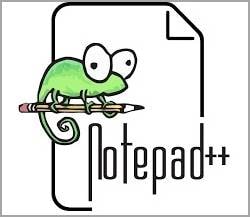
Con Notepad++ intendiamo un editor di testo leggero e versatile disponibile per Windows. Un file Markdown può essere aperto in Notepad++ come segue:
- Avviare l'applicazione e cliccare "File" nel menu superiore.
- Selezionare "Apri" oppure servirsi della scorciatoia Ctrl+O.
- Cercare il file Markdown nel computer, quindi selezionarlo e cliccare su "Apri." Il file Markdown verrà quindi visualizzato in Notepad++, consentendo di visualizzarne e modificarne il contenuto.
Sublime Text

Un editor di testo potente e personalizzabile, Sublime Text funziona su diverse piattaforme, tra cui Windows, macOS e Linux. Si può aprire un file Markdown in Sublime Text come segue:
- Aprire l'applicazione e accedere a "File" nel menu superiore.
- Selezionare "Apri File" oppure servirsi della scorciatoia Ctrl+O.
- Individuare il file Markdown nel computer, quindi selezionarlo e cliccare su "Apri." Il file Markdown verrà aperto in Sublime Text, in modo da poterlo leggere e apportare le modifiche necessarie.
Questi editor di testo offrono un'interfaccia pulita e semplice per lavorare con i file Markdown. Pur non offrendo la funzionalità di anteprima dal vivo integrata degli editor Markdown dedicati, forniscono una solida base per la visualizzazione e la modifica dei contenuti Markdown.
Per aprire e lavorare con i file Markdown, editor di testo come Notepad++ e Sublime Text e IDE come Visual Studio Code e Atom offrono opzioni affidabili. Basta seguire i semplici passaggi descritti sopra per accedere e manipolare facilmente i file Markdown, sfruttando le funzionalità di questi editor per migliorare il flusso di lavoro di modifica di Markdown.
Le varie funzioni di questi editor di testo o IDE, come l'evidenziazione della sintassi, la piegatura del codice e i temi personalizzabili, possono essere utilizzate per migliorare l'esperienza di modifica di Markdown.
Metodo 3: Utilizzo di Editor Markdown Online
Un modo comodo e accessibile per aprire e lavorare con i file Markdown senza installare alcun software è offerto dagli editor Markdown online. Tra gli editor Markdown online più diffusi ci sono Dillinger e StackEdit.
Dillinger

Dillinger è un editor Markdown online semplice e di facile utilizzo. Si può aprire un file Markdown in Dillinger come segue:
- Visitare il sito web di Dillinger.
- Da qui, bisogna cliccare sul pulsante "Importa" oppure spostarsi nel menu "File".
- Selezionare "Importa da file" quindi scegliere il file Markdown dal computer. Il file verrà caricato e visualizzato nell'editor di Dillinger, in modo che il contenuto possa essere visualizzato e modificato.
StackEdit

Un altro ben noto editor di Markdown online con funzioni avanzate è StackEdit. Un file Markdown può essere aperto in StackEdit in questo modo:
- Accedere al sito web di StackEdit.
- Cliccare sul pulsante "Apri da disco" oppure accedere al menu "File".
- Scegliere "Apri da disco" quindi selezionare il file Markdown dal computer. Il file Markdown verrà caricato nell'editor StackEdit, in modo da poterne leggere e modificare il contenuto.
Ulteriori funzioni come l'anteprima dal vivo, l'evidenziazione della sintassi e la conversione da Markdown a HTML sono disponibili sia in Dillinger che in StackEdit . Si tratta di editor online che consentono di collaborare, salvare il lavoro e sincronizzarlo con servizi di archiviazione cloud come Google Drive o Dropbox.
Il bello degli editor Markdown online è che vi si può accedere da qualsiasi dispositivo dotato di connessione a Internet. Non solo eliminano la necessità di installazioni locali, ma offrono anche un'esperienza di modifica coerente su diverse piattaforme.
È importante notare che l'uso di editor Markdown online implica la necessità di garantire la riservatezza e la sicurezza dei dati. È bene assicurarsi di essere soddisfatti dei termini di utilizzo dell'editore e di prendere le precauzioni necessarie per proteggere le informazioni sensibili.
Conversione di File Markdown in PDF per l'accessibilità
Sono numerosi i vantaggi derivanti dalla conversione dei file Markdown in formato PDF, come ad esempio una migliore accessibilità e compatibilità tra dispositivi e piattaforme diverse. I file PDF sono ideali per la condivisione e la stampa di documenti di qualità professionale, in quanto conservano la formattazione, il layout e lo stile del contenuto Markdown originale.
Essendo uno strumento versatile, PDFelement semplifica il processo di conversione dei file Markdown in PDF. È dotato di un'interfaccia intuitiva che consente di importare facilmente i file Markdown per poi convertirli in formato PDF in pochi clic. Numerose opzioni di personalizzazione sono disponibili in PDFelement e consentono di regolare le impostazioni di pagina, aggiungere intestazioni e piè di pagina, inserire segnalibri e molto altro ancora.
[没有发现file]

Con PDFelement si possono inoltre sfruttare funzioni aggiuntive, come l'unione di più file Markdown in un unico PDF, l'aggiunta di annotazioni o commenti e la protezione del PDF con la crittografia della password. Rappresenta una scelta affidabile per la conversione di file Markdown in PDF grazie alla sua interfaccia intuitiva e alle sue funzioni complete, che garantiscono l'accessibilità dei contenuti e la loro presentazione professionale.
PDFelement include inoltre funzioni avanzate come l'OCR ( Riconoscimento Ottico dei Caratteri), in grado di riconoscere il testo all'interno di PDF scansionati o di documenti basati su immagini. Si tratta di una funzionalità che può essere utile se il file Markdown contiene immagini o contenuti scansionati che si vogliono conservare nel PDF risultante.
Essendo il PDF un formato di file universalmente riconosciuto, l'uso di PDFelement garantisce che i file Markdown siano facilmente accessibili a un pubblico più vasto. L'utilizzo di PDFelement per la conversione in PDF garantisce una visualizzazione e una stampa coerenti su diversi dispositivi e piattaforme, sia che si tratti di condividere i documenti Markdown con colleghi, clienti o lettori.
Utilizzo di PDFelement
Non c'è nulla di complicato nel convertire i file Markdown in PDF utilizzando la funzione "Crea PDF" di PDFelement. Basta seguire questa guida passo dopo passo:
Passo 1Aprire PDFelement sul computer.
Passo 2Individuare la barra degli strumenti principale e cliccare sul pulsante "Crea PDF".
[没有发现file]

Passo 3Verrà visualizzata una finestra di dialogo. Il file Markdown che si desidera convertire può essere selezionato tramite l'esploratore di file.

Passo 4Per confermare la selezione del file, basta cliccare su "Apri."

Passo 5Il file Markdown verrà analizzato e convertito rapidamente in formato PDF da PDFelement.

Passo 6Al termine della conversione, il file PDF risultante si aprirà automaticamente in PDFelement.

L'utilizzo della funzione "Crea PDF" di PDFelement consente di convertire con facilità i file Markdown in documenti PDF dall'aspetto professionale. Oltre a migliorare la leggibilità dei contenuti, questa conversione ne facilita la condivisione, la stampa e l'archiviazione. Il processo di conversione semplificato fa sì che PDFelement sia uno strumento affidabile per trasformare i file Markdown in PDF perfetti.
[没有发现file]
Conclusione
Nell'attuale panorama digitale, l'apertura e l'accesso ai file Markdown sono essenziali. Che venga utilizzato un editor Markdown, un editor di testo/IDE o un editor online, ogni metodo offre un approccio unico alla visualizzazione e alla modifica dei contenuti Markdown. L'uso di strumenti come PDFelement per convertire i file Markdown in PDF migliora l'accessibilità e la compatibilità. Queste tecniche offrono la possibilità di navigare senza fatica nel mondo di Markdown e di sfruttarne appieno il potenziale per le proprie esigenze di scrittura e collaborazione.
 100% sicuro | Senza pubblicità |
100% sicuro | Senza pubblicità |